
Как опытный геймер с многолетним опытом за плечами, я могу с уверенностью сказать, что оптимизация настроек графики имеет решающее значение для захватывающего и плавного игрового процесса. Позвольте мне рассказать вам, как профессионально настроить параметры.
Купил акции по совету друга? А друг уже продал. Здесь мы учимся думать своей головой и читать отчётность, а не слушать советы.
Бесплатный телеграм-каналВ такой высококонкурентной игре, как Deadlock, где каждый момент может определить результат битвы, игрокам крайне важно обеспечить первоклассную производительность, чтобы обеспечить приятный игровой процесс. Тем не менее, в то время как некоторые отдают приоритет максимизации частоты кадров во время игры, другие уделяют особое внимание визуальным эффектам игры. Учитывая это, в этом руководстве представлены оптимальные настройки Deadlock, которые помогут вам максимально эффективно использовать свое игровое время.
Настройки лучших опций
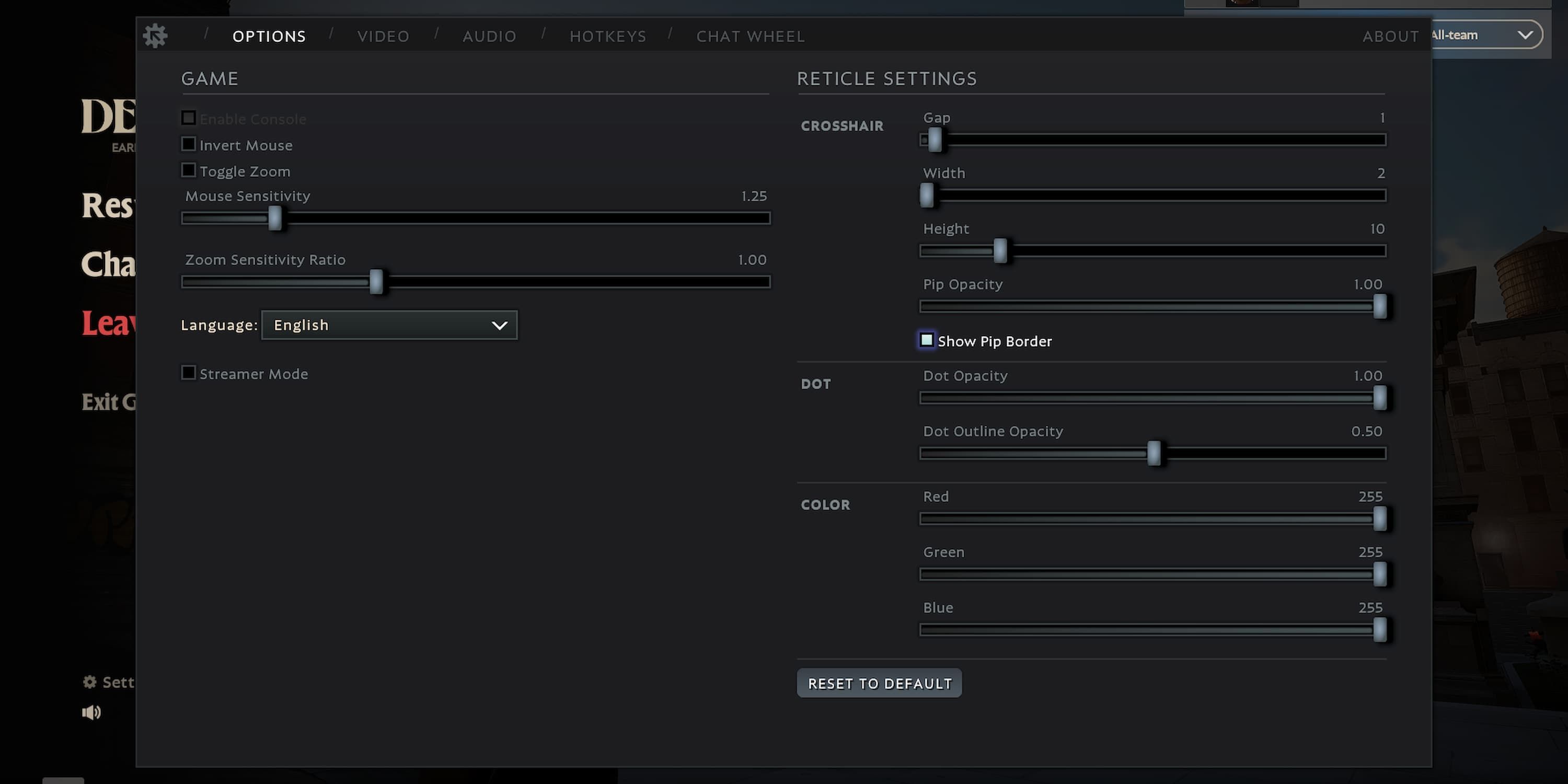
Хотя настройка параметров не влияет напрямую на игровую механику, их эффективное использование, тем не менее, может дать игрокам существенное преимущество.
Настройки игры
- Инвертировать мышь: выкл.
- Переключение масштаба: Собственные предпочтения
- Чувствительность мыши: Собственные предпочтения.
- Коэффициент чувствительности масштабирования: Собственные предпочтения.
В настройках этой игры многие варианты выбора являются личными предпочтениями игроков. Рекомендуется отключать функцию «инвертировать мышь» во время матчей, поскольку это может привести к путанице и задержке реакции. Эта функция переключает направление движения мыши в играх. Однако такие функции, как переключение масштаба, чувствительность мыши и коэффициент чувствительности масштабирования, следует настраивать в зависимости от того, что лучше всего подходит вашему игровому процессу для каждого игрока индивидуально.
Настройки сетки
Перекрестие
- Разрыв: 1
- Ширина: 2
- Высота: 10
- Непрозрачность точки: 1,00
- Показать границу точки: Выкл.
Точка
- Непрозрачность точки: 1,00
- Непрозрачность контура точки: 0,50.
Цвет
- Красный: собственные предпочтения.
- Зеленый: собственные предпочтения.
- Синий: собственные предпочтения.
В таких играх, как Deadlock, прицельная сетка или перекрестие играют жизненно важную роль в успехе игрока в каждой игре. Регулируя прицел, игроки могут повысить свою точность и быстрее реагировать на противников. Эти настраиваемые параметры обеспечивают оптимальный вариант прицела, который помогает новичкам эффективно прицеливаться, не мешая прицелу боевым действиям.
Лучшие настройки для производительности и графики
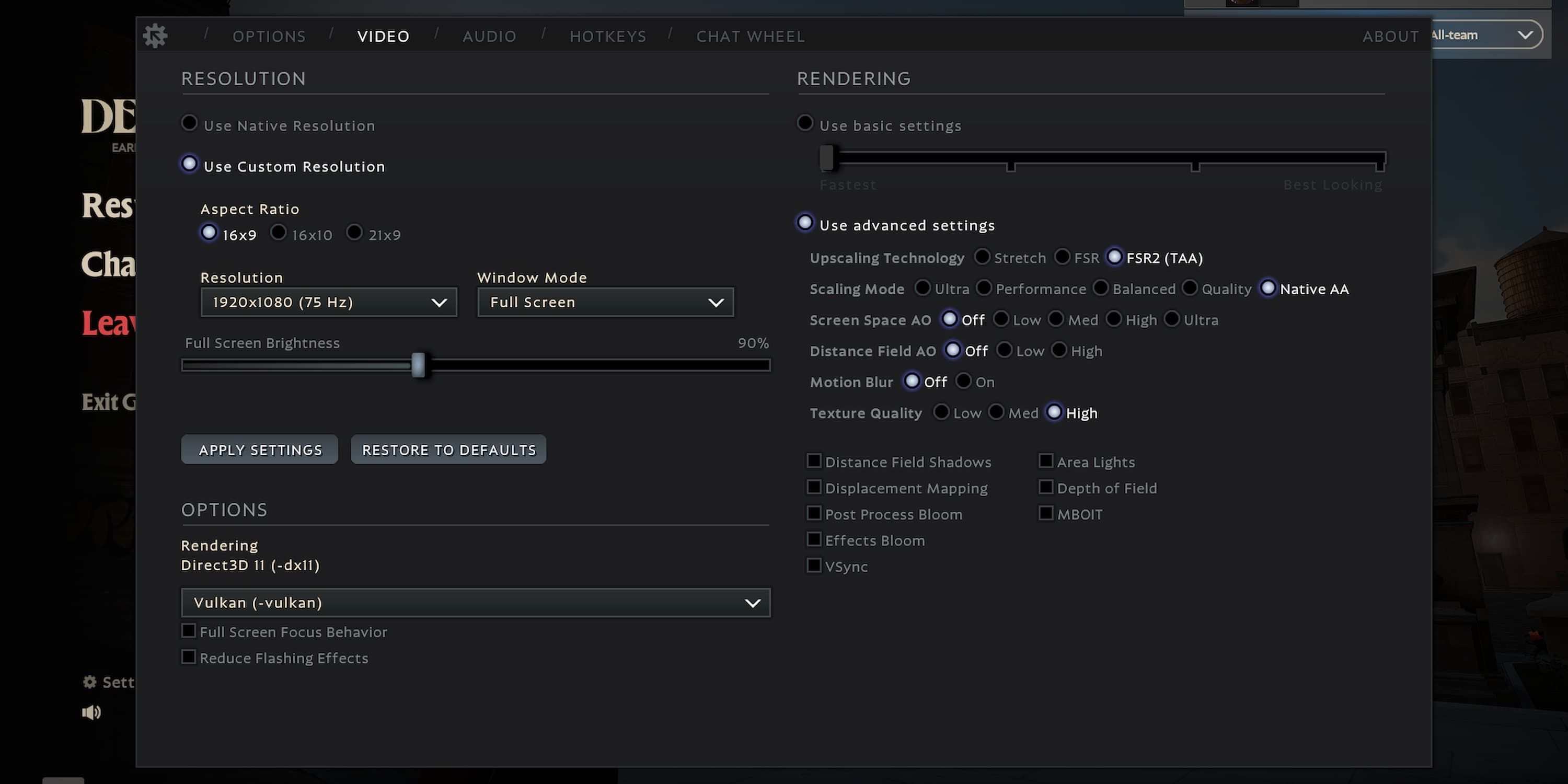
Переходя к сути нашего руководства, вот оптимальные настройки, подходящие для двух типов игроков: тех, кто стремится к более плавному игровому процессу с более высоким количеством кадров в секунду (FPS) в игре, и тех, кто предпочитает наслаждаться потрясающей визуальной эстетикой. этот шутер MOBA может предложить.
| Для лучшего FPS (низкие/средние характеристики) | Для лучшей графики (высококлассные характеристики) | |
|---|---|---|
| Соотношение сторон | 16×9 | 16х9 |
| Решение | Самый высокий доступный | Самый высокий доступный |
| Оконный режим | Полноэкранный | Полноэкранный |
| Рендеринг | Директ3Д 11 (dx11) | Вулкан (вулкан) |
| Поведение полноэкранного фокуса | Выключенный | Выключенный |
| Уменьшить эффект мигания | Выключенный | Выключенный |
| Технологии масштабирования | ФСР2 (ТАА) | ФСР2 (ТАА) |
| Режим масштабирования | Родной АА | Производительность/сбалансированный |
| АО экранного пространства | Выключенный | Выключенный |
| АО поля расстояния | Выключенный | Выключенный |
| Размытие в движении | Выключенный | Выключенный |
| Качество текстур | Низкий | Высокий |
| Тени поля на расстоянии | Выключенный | Выключенный |
| Освещение зон | Выключенный | Выключенный |
| Карты смещения | Выключенный | Выключенный |
| Глубина резкости | Выключенный | На |
| Постобработка | Выключенный | На |
| МБОИТ | Выключенный | Выключенный |
| Эффекты цветения | Выключенный | На |
| Вертикальная синхронизация | Выключенный | Выключенный |
Разрешение
Для достижения первоклассной игровой производительности начните с выбора соотношения сторон: 16:9 или 16:10 обычно идеально подходят для шутеров. Затем увеличьте разрешение до максимального значения. Это обеспечивает превосходную графику и плавный игровой процесс. Наконец, выберите полноэкранный режим вместо оконного, чтобы минимизировать задержку ввода во время игры.
В настройках игры игроки могут выбрать между Vulcan и Direct3D 11 в качестве метода рендеринга графики. Выбор того или иного варианта зависит от характеристик вашего устройства. Если у вас ПК среднего и высокого класса с мощным графическим процессором, любой вариант подойдет, но DX11 может больше подойти тем, у кого есть системы среднего уровня. С другой стороны, игроки с высококлассными ПК могут счесть Vulkan лучшим выбором. В нашем сравнении мы обнаружили, что Vulkan обеспечивает немного более высокое количество кадров в секунду (FPS) по сравнению с DX11.
Рендеринг
Вы можете переключаться между визуальным качеством и производительностью в области рендеринга, активировав опцию «Основные настройки» или перемещая ползунок слева направо. Параметр «Наилучшее качество» обеспечивает улучшенную графику, но может значительно снизить частоту кадров в секунду, тогда как параметр «Самый быстрый» отдает приоритет более высокому количеству кадров в секунду (FPS).
Вместо этого использование расширенных настроек позволит вам еще больше повысить свой FPS, настроив параметры в этом разделе. Начиная с технологии масштабирования, выберите FSR2 (TAA), поскольку она обеспечивает наиболее стабильную производительность и создает кадры с высоким разрешением из источников с низким разрешением.
Если вы фокусируетесь на графике, у вас есть возможность выбрать «Сбалансированный» или «Производительность» в режиме масштабирования. Для максимизации частоты кадров рекомендуется использовать Native AA. Чтобы обеспечить оптимальную производительность, рассмотрите возможность отключения размытия в движении, AO в пространстве экрана и AO в расстоянии. Наконец, настройте качество текстур в соответствии с возможностями вашего устройства; его можно установить на Низкий или Высокий.
Чтобы повысить производительность игры, особенно во время сражений с врагами для новичка, лучше всего оставить большинство настроек отключенными или отключенными. Это связано с тем, что эти настройки потенциально могут снизить частоту кадров в игре, что может отрицательно повлиять на ваш игровой процесс.
Смотрите также
- Все рецепты культистского круга в Escape from Tarkov
- Где находится точка эвакуации «Туннель контрабандистов» на локации «Интерчейндж» в Escape from Tarkov?
- Как получить скины Alloyed Collective в Risk of Rain 2
- Где посмотреть ‘Five Nights at Freddy’s 2’: расписание сеансов и статус потоковой передачи.
- Решение головоломки с паролем Absolum в Yeldrim.
- Для чего нужен тотем жертвоприношений в игре 99 ночей в лесу?
- Шоу 911: Кто такой Рико Прием? Объяснение трибьюта Grip
- Лучшие шаблоны дивизий в Hearts Of Iron 4
- Руководство по целительской профессии в WWM (Where Winds Meet)
- Необходимо: Как выращивать урожай
2024-09-09 10:03